
2.5d插畫用什么軟件做-流行的2.5D風格,PPT一鍵生成
如何用AI繪制2.5D插畫
我們都知道,現在很多Banner廣告等都會采用2.5D等距插畫來進行繪制,這種插畫看起來十分舒服,并且能夠根據設計師的技巧來進行各種搭配,下面教你如何用AI來繪制2.5D插畫。
工具/材料
Adobeillustrator
01
打開電腦中的AI軟件,按ctrl+n新建一張畫布,畫布的高寬隨意。
02
創建完成之后,我們在左側工具欄中選擇“矩形工具”,以2.5D矩形繪制為例。
03
選擇矩形工具之后,在畫布中繪制一個矩形,按住shift可繪制正方形。
04
矩形繪制完成之后,在上方選項中點擊“效果-3D-凸出和斜角”
05
進入3D面板,在位置選項中我們能夠看到多種可進行選擇的角度,一般來說我們都是選擇等角,上下左右根據需求來選擇。
06
例如我們選擇等角-上方,選擇之后勾選預覽即可查看效果,調整凸出厚度,點擊“確定”即可。
07
確定之后我們就快速繪制了一個2.5D基礎形狀,這個時候要進行擴展,選擇“對象-擴展外觀”
08
擴展外觀之后,右鍵點擊形狀,點擊“取消編組”,一直取消到沒有編組存在即可。
09
編組完全取消之后,我們就能夠針對形狀的不同面進行調整處理,然后根據自己的想象,利用基礎2.5D形狀就能夠來組合了。
用AI繪制2.5D插畫1.紀念碑谷風格原理:2.5D+悖論空間
2.2.5D與3D的區別:
沒有近大遠小的透視關系
3.悖論空間:視錯覺的一種(正負形也是視錯覺的一種),如不可能三角
4.AI中實現2.5D的方法:
(1)圖形繪制(2)效果—3D效果
一、圖形繪制的方法
1.制作輔助線
方法一:畫一條垂直直線,復制—復制——水平分布對齊—新建“輔助線圖層1.0”—Ctrl+G所有輔助線編組—雙擊旋轉按鈕—輸入角度60°—勾選“預覽”—點擊復制—選擇復制出的輔助線—再次旋轉60°—點擊復制—鎖定輔助線圖層,新建圖形繪制圖層—選擇鋼筆工具—在輔助線的交點上單擊即可繪制圖形
方法二:新建圖層“輔助線圖層2.0”—選擇多邊形工具—繪制一個正三角形—選擇鏡像工具(位于旋轉工具下方)—單擊三角形最上方的頂點—按住Alt+Shift鍵拖拽復制出一個鏡像的三角形—使用鋼筆工具在兩個三角形之間畫一條水平直線—三角形設置無填充—全選所有形狀—按住Shift鍵旋轉90°—Ctrl/Command+Y調整交點完全對齊—無法對齊時:選擇“變換”工具(位于右側,或從窗口打開)—不勾選“對齊像素網格”—Ctrl/Command+Y—編組—縮小后拖拽至色板面板中使其變圖案—刪除繪制圖形—插入矩形—填充選擇色板中的圖案—Ctrl/Command+K—不勾選“變換圖案拼貼”(改變矩形大小時:內部圖案大小不變,數量增減)—調整矩形大小(依據所要繪制的圖形大小調整)—Ctrl/Command+K—勾選“變換圖案拼貼”(改變矩形大小時:內部圖案數量不變,大小增減)—縮小網格(使編輯區域變小,占用內存較小)
2.繪制2.5D圖形
方法一:借助輔助網格繪制
實時上色工具:類似PS中的油漆桶,但只針對路徑和路徑之間的空間使用(位于形狀生成器工具下方)
(1)全選“輔助線圖層1.0”中的所有輔助線—選擇實時上色工具—選擇一種填色—單擊/拖拉給網格之間的間隙上色
(2)全選“輔助線圖層2.0”中的所有輔助線—對象—擴展(×2)—取消編組(×2)—右鍵—釋放剪切蒙版—全選所有輔助線—視圖—隱藏邊緣—選擇實時上色工具—選擇一種填色—單擊/拖拉給網格之間的間隙上色
(3)只選擇上色后的圖形的方法:選擇網格—對象—擴展—視圖—顯示邊緣—取消編組(×2)—拖拽出上色后的圖形—選擇“變換”工具(位于右側,或從窗口打開)—不勾選“對齊像素網格”—選擇形狀生成工具—連接同一面上的所有小三角形—分別填充顏色—選擇“變換”工具(位于右側,或從窗口打開)—不勾選“使新建像素網格變換對齊”
方法二:使用3D效果繪制(考驗空間把握能力)
新建形狀—效果—3D—凸出和斜角—位置選擇“等角上方”—設置凸出厚度—修改顏色的方法:對象—擴展外觀—取消編組(×2)—視圖—顯示邊緣—用白箭頭把多余的線刪掉
*畫尖頂門的方法:畫一個矩形—選擇鋼筆工具—按住Alt鍵拖拽上方的邊—選擇最上方三個點—單擊上方工具欄“轉換成尖角”—完成
流行的2.5D風格,PPT一鍵生成2.5D俗稱“偽3D",介于2D與3D之間,是當下最流行的一種設計風格之一,無論是在平面海報設計、Banner,還是UI、網頁設計等都十分常見。
APP啟動界面????
2.5D插畫????
技術架構圖????
當然這些案例作品網上還有很多,大家只要在百度或者花瓣、站酷上輸入關鍵詞“2.5D”進行搜索,就可以找到一大堆2.5D風格的各種作品。
其實,大家只要認真觀察,上面的幾個作品,就會發現這一類作品都具有兩個共同點:
在PPT中剛好有對應的三個三維旋轉預設對應以上傾斜的角度以及三個面。
利用這三個預設,我們就可以一鍵生成當下流行的2.5D。
像以上這個技術架構圖,利用這三個預設,我們也是可以一鍵生成的。我們可以看到這個技術架構圖是由底座、承載信息的容器、文字組成。
然后改變底座的顏色即可得到以上三個底座
利用同樣的原理,就可以得到底層三個大的底座????
像下面這三個承載信息的容器同樣也是利用三個三維旋轉預設完成的????
然后改變顏色即可得到三個不同顏色的容器????
最后貼上文字即可????
根據上面的步驟和原理,那么第三個底座,也可以一鍵生成????
最后復制粘貼,再替換文字內容即可,具體請看動圖演示????
當然做2.5D插畫也是完全OK的,比如下面這張2.5D插畫????
我們來看看動圖的拼接過程,就知道這個過程是多么的行云流水,僅僅只是這三個預設即可一鍵生成。
好了,各位,本期的分享就到這里了~
25d插畫海報-這6種常見的插畫海報風格你知道嗎
用AI繪制2.5D插畫
1.紀念碑谷風格原理:2.5D+悖論空間
2.2.5D與3D的區別:
沒有近大遠小的透視關系
3.悖論空間:視錯覺的一種(正負形也是視錯覺的一種),如不可能三角
4.AI中實現2.5D的方法:
(1)圖形繪制(2)效果—3D效果
一、圖形繪制的方法
1.制作輔助線
方法一:畫一條垂直直線,復制—復制——水平分布對齊—新建“輔助線圖層1.0”—Ctrl+G所有輔助線編組—雙擊旋轉按鈕—輸入角度60°—勾選“預覽”—點擊復制—選擇復制出的輔助線—再次旋轉60°—點擊復制—鎖定輔助線圖層,新建圖形繪制圖層—選擇鋼筆工具—在輔助線的交點上單擊即可繪制圖形
方法二:新建圖層“輔助線圖層2.0”—選擇多邊形工具—繪制一個正三角形—選擇鏡像工具(位于旋轉工具下方)—單擊三角形最上方的頂點—按住Alt+Shift鍵拖拽復制出一個鏡像的三角形—使用鋼筆工具在兩個三角形之間畫一條水平直線—三角形設置無填充—全選所有形狀—按住Shift鍵旋轉90°—Ctrl/Command+Y調整交點完全對齊—無法對齊時:選擇“變換”工具(位于右側,或從窗口打開)—不勾選“對齊像素網格”—Ctrl/Command+Y—編組—縮小后拖拽至色板面板中使其變圖案—刪除繪制圖形—插入矩形—填充選擇色板中的圖案—Ctrl/Command+K—不勾選“變換圖案拼貼”(改變矩形大小時:內部圖案大小不變,數量增減)—調整矩形大小(依據所要繪制的圖形大小調整)—Ctrl/Command+K—勾選“變換圖案拼貼”(改變矩形大小時:內部圖案數量不變,大小增減)—縮小網格(使編輯區域變小,占用內存較小)
2.繪制2.5D圖形
方法一:借助輔助網格繪制
實時上色工具:類似PS中的油漆桶,但只針對路徑和路徑之間的空間使用(位于形狀生成器工具下方)
(1)全選“輔助線圖層1.0”中的所有輔助線—選擇實時上色工具—選擇一種填色—單擊/拖拉給網格之間的間隙上色
(2)全選“輔助線圖層2.0”中的所有輔助線—對象—擴展(×2)—取消編組(×2)—右鍵—釋放剪切蒙版—全選所有輔助線—視圖—隱藏邊緣—選擇實時上色工具—選擇一種填色—單擊/拖拉給網格之間的間隙上色
(3)只選擇上色后的圖形的方法:選擇網格—對象—擴展—視圖—顯示邊緣—取消編組(×2)—拖拽出上色后的圖形—選擇“變換”工具(位于右側,或從窗口打開)—不勾選“對齊像素網格”—選擇形狀生成工具—連接同一面上的所有小三角形—分別填充顏色—選擇“變換”工具(位于右側,或從窗口打開)—不勾選“使新建像素網格變換對齊”
方法二:使用3D效果繪制(考驗空間把握能力)
新建形狀—效果—3D—凸出和斜角—位置選擇“等角上方”—設置凸出厚度—修改顏色的方法:對象—擴展外觀—取消編組(×2)—視圖—顯示邊緣—用白箭頭把多余的線刪掉
*畫尖頂門的方法:畫一個矩形—選擇鋼筆工具—按住Alt鍵拖拽上方的邊—選擇最上方三個點—單擊上方工具欄“轉換成尖角”—完成
這6種常見的插畫海報風格你知道嗎?2020年可以說是插畫的天下
曾感動無數人的《熱干面好久不見》
到最近的各種節日品牌海報
都能見到插畫的身影
那插畫常見的風格有哪些你知道嗎?
小A將通過這篇文章
帶大家了解一下插畫海報的常見風格!
扁平風格插畫主要由色塊構成,造型幾何化,外輪廓光滑,信息更加直觀,能夠讓人一眼看上去就知道界面所傳達的信息。
扁平化的界面也能夠更好地實現畫面的轉化,網頁加載得更快,因此,扁平風格插畫被廣泛應用于各個領域。
描線風格,是在扁平化風格之上的延伸。
在扁平化元素中添加外輪廓和描邊,描線插畫的外輪廓加上描邊,相對于扁平化風格來說,更加地立體,可愛,往往會用在海報、引導頁面、logo等之中。
肌理風格插畫也叫做顆粒噪點風格,是扁平化風格的又一個分支,將頁面疊加顆粒肌理,呈現出一種磨砂質感,有點像沙畫的感覺,但又比沙畫細膩。
主要表現形式是運用大量色塊的表現,元素單一干凈,肌理常疊加在元素的高光及陰影處,通過顆粒感來增加畫面中的細節,畫面過渡自然,立體生動,畫風輕松隨意。
浮世,佛語里是指“繁華又空虛的人世間”,浮世繪是將人世間的浮沉聚散不定地用繪畫的形式表現出來。
浮世繪畫風以傳統版畫為基礎,強調線條及色塊的平涂,色彩艷麗,以鳥、魚和海浪等為主要表現形式。
MBE插畫是由Dribbble的一位設計師創造的風格,采用黑粗線條描繪元素,除去畫面中不必要的元素,色塊有明顯的區分,圓潤可愛。和小元素配合,常用于引導頁、啟動頁、logo等。
水彩插畫是近幾年比較流行的一種畫法,簡單的線條加上溫和的色彩,寧靜自然,線條簡單隨意,水彩插畫的創造性特別強,既能夠表現寫實、抽象、魔幻等各種風格。
插畫是我們在生活中最常見的設計元素之一
近幾年逐漸成為海報設計的主流
不同風格的插畫風格帶給人們不同的視覺感受
你更喜歡哪一種呢?
插畫的7種風格特點-扁平、流行、常用的風格、簡潔明了
扁平插畫簡單來講就是把復雜的關系簡約化,讓畫面更加清爽整潔,也是現在比較常用的風格了,很多商務工具類的APP會選擇使用這種風格。比如說拉勾、釘釘...
特點-扁平插畫的變種、增加顆粒感、有質感、光影關系好
肌理插畫顧名思義就是給插畫加上了些肌理質感(比如雜色)和光感,本質也和扁平插畫差不多,一些想體現質感的頁面會用到這種風格。以下是一些設計師的作品。
特點-簡潔、圓潤、可愛、斷點
MBE插畫(dribbble的一位設計師創作了這種風格),它主要的特點就是圓潤、可愛、呆萌、簡潔。在APP中的引導頁、啟動頁和缺省頁運用也比較廣泛。
特點-唯美、顏色的采取近似色、顏色明亮鮮艷。
漸變插畫有點類似日本漫畫場景的感覺,風格特別唯美浪漫。光感比較強,所以也稱為微光插畫。顏色一般采用相近色,顏色種類不要太多。
特點-2.5d插畫、立體感強、視覺沖擊強。
立體插畫也稱為2.5D插畫,也就是在二維的空間里表現三維的事物。所以現在越來越多的設計師去學習C4D這個軟件,雖然AI和PS也能做,但會麻煩一些。很多電商類的APP會選擇使用這種風格。比如說京東...
特點-形狀、描邊、抽象畫處理
描邊插畫除了運用形狀,還在它的外輪廓都運用了描邊,可以很清晰的表達抽象事物。經常運用在一些圖標icon上,比如閑魚、轉轉...
哥特風格插畫師-著名哥特藝術家都有哪些人
需要幾個專畫“哥特蘿莉”的日本插畫師撒~
PEACH-PIT畫的現在已經有動畫版的了,圖中人物是薔薇少女的水銀燈水銀燈薔薇少女第一人偶。水銀燈【自尊而堅強】水銀燈代表顏色是黑色,人工精靈為冥冥,曾稱呼雪華綺晶為廢物和怪物,很喜歡說別人是“笨蛋”,與真紅天生不和(其實很喜歡真紅),經常吵架(被真紅透露其喜好也是紅茶),身著標準的哥特蘿莉式洋裝,武器為背后的兩對可以自由變化的翅膀,可以借由N之領域自由穿梭于各個地方。舊連載最后媒介小惠被雪華綺晶奪走,她被迫與雪華綺晶苦戰,最后來到沒有上發條的純的世界,曾與真紅聯盟對抗雪華,現在仍然在找尋主人。武器:羽翼,羽毛,銀劍出場:舊連載第一卷phase1媒介:柿崎惠【不做,樓主,你的那幅圖片應該是同人圖片,經過原版改造的,原圖為此:薔薇少女和黑執事這兩部都是很濃的哥特風格】
著名哥特藝術家都有哪些人?哥特式風格
為一種擁有陰森、詭異、恐怖等主要特征的藝術風格,其外在是夸張的、不對稱且奇特的。哥特式風格史于歌特復興時期,最早起源于
日耳曼
部族,
“歌特式”的前身是哥特(Goth)、哥特式(Gothic),在18世紀到19世紀的建筑文化與書寫層面,所謂“哥特復興”(Gothic
Revival)將中古世紀的陰暗情調從歷史脈絡的墓穴中挖掘出來。哥特式風格在現實中被廣泛運用在建筑、雕塑、繪畫等藝術領域中。
哥特式文學是西方通俗文學的一中,以恐怖、超自然、死亡、頹廢、巫術、古堡、深淵、黑夜、詛咒、吸血鬼等為標志性元素,偏愛黑暗凄涼的場景,18世紀中后期作為小說體裁而逐漸定型,一般認為賀瑞斯·華爾波爾的《奧特朗圖堡》為哥特式文學鼻祖,在哥特小說中最典型的象征就是吸血鬼,布蘭姆·斯多克(BramStoker)的經典作品
《德拉庫拉》
(Dracula)甚至在書中加入了吸血鬼的圖象,可謂19世紀哥特文學以吸血鬼為題的
濫觴
。
哥特式音樂藝術家:NoxArcana著名哥特藝術家(Joseph)、AutumnTears
早期的哥特式音樂充斥著沉郁厭世的情調,冰冷刺骨,既帶有精細的美感,但又同時在音域層面上大量使用偏離旋律線的不協調音,對于傳統音樂極端蔑視。在歌詞與表演概念層面,展現著生命與愛欲的荒涼,從對現實狀態的厭棄,進而追求心靈深淵的奇詭樂趣。
哥
特搖滾一般來說有如下特點:陰暗,頹廢,冰冷,有恐怖的氣氛,讓人感到壓抑和絕望,表現對死亡和黑色的向往,富有藝術氣質。20世紀80年代,近代哥特運
動在英國開始上演,新哥特運動的出現或許可視為是
朋克
運動的延續。不論如何,哥特精神開始在音樂上展現其影響力,哥特音樂以表現人性的陰郁、空虛為主題,
并且對死亡亦有著濃烈的興趣,緩慢、悲傷甚至是恐怖都是其音樂的特色。
新哥特運動與18、19世紀的
浪漫主義
有著明顯的關聯,抒情詩性的,死亡的主題,對毀滅和黑暗的探尋是哥特藝術家的共同表現方式.音樂上,一些流派盡管加進了舞曲節拍和
電子音樂
元素,但仍以小和弦,緩慢的節奏表現出明顯的怪誕和抑制機構特性。
著名的哥特風格電影包括
《剪刀手愛德華》
、《驚情四百年》、
《夜訪吸血鬼》
、《烏鴉》、《狼人》、《斷頭谷》、《魔咒女王》、《僵尸新娘》等等。
著名哥特式繪畫藝術家:法布里亞諾、
喬托
從契馬布埃、卡瓦利尼到喬托,構成了13世紀下半葉至14世紀初意大利繪畫藝術一支相對完整的發展脈絡。后來的
佛羅倫薩
畫派就是在這一基礎上成長起來的。
哥特式時代的晚期,意大利繪畫藝術另一中心在錫耶那。錫耶那畫家杜喬較喬托略為早出,若論藝術上的開拓性與創新性,杜喬無疑要遜于后者。比較而言,杜喬的
繪畫與哥特式藝術傳統的聯系更顯密切,盡管這個錫耶那人的繪畫創作在形體塑造與空間構造方面同樣也汲取了拜占庭藝術的成就。杜喬的藝術缺少喬托那種紀念碑
性,他的人物優雅而羸弱,常常給人以過分易于激動的印象,富麗明亮的色彩和旋律優美衣飾線條表白著他的裝飾性趣味。這種趣味聯系著北方的哥特式細密畫藝
術,與喬托等一干佛羅倫薩畫家的藝術探索基本上沒有什么相通之處。
14世紀,西方的藝術中心是巴黎和勃艮第地區的第戎。它們經由教皇控制的亞維農而與“新潮的”意大利繪畫相聯系(西蒙·
馬爾蒂尼
就曾為流亡的教皇們服務了好幾年)。在勃艮第地區,宮廷的手抄本插圖由于引人注目的貼近自然而達到了一個高峰(如貝里公爵的藏書)。后來在
15世紀初期,揚·凡·愛克也曾在藝術修養很高的勃艮第公爵府里做事,和他的哥哥胡伯特;凡·愛克一起,奠定了尼德蘭繪畫貼近自然的寫實主義。他們為后來
的風景畫發現了空氣透視法,其中有前景上以強烈色彩劃分的細致層次,一直到遠處淡藍的色調,從而充分考慮到了光和大氣中的薄霧造成的色彩變化。
揚·凡·愛克作為先行者之一,以同樣清醒的現實感創作了木板肖像畫,他的著名的《阿爾諾芬尼夫婦》開拓了市民階層的內空間以及造型藝術特有的空間氛圍。雖
然那瘦長的人物形象以及主婦衣服上的褶皺表明了凡·愛克源于哥特式傳統,但是,他以寫實手法描繪日常物品的細部(如拖鞋、燈架、衣料和
壁龕
)卻遠遠超出了
他那個時代的經驗。而他的杰出的同胞韋登,則把這種對物體在空間和形體上存在的理解力與哥特式形態和線條感結合起來了。他把《耶穌受洗》放在一個十分精細
的空間結構中,背景是一幢寫實手法的哥特建筑,以及一幅寬闊明亮的河景。但人物形象似乎根本沒利用這一空間。他們站在畫面的最前部,幾乎與環境分離,就好
像他們是另一個世界的人。
mana畫師現在叫什么Mana畫師,原名上田真央,是日本知名的插畫家、漫畫家和音樂家。他出生于1973年,自幼開始接觸音樂和繪畫,曾就讀于日本大阪藝術大學。他在1993年加入了視覺系音樂團體MaliceMizer,擔任吉他手和主要作曲。1999年他離開了MaliceMizer,開始專注于自己的藝術創作,并在2001年發行了個人的第一張音樂專輯《IlInferno》。他的插畫作品風格獨特,常常采用濃郁的哥特風格,充滿了神秘和幻想色彩。他的插圖作品經常出現在日本的視覺系雜志和音樂專輯封面上,備受歡迎。他也曾為許多知名漫畫藝術家如CLAMP、藤原得郎等人的作品繪制插圖。目前Mana畫師仍在從事繪畫、音樂和設計等方面的創作。

 下載咪嚕游戲盒
下載咪嚕游戲盒